iPhoneを初期化する際、eSIMの扱いについて不安を感じる方は多いでしょう。「初期化するとeSIMはどうなるの?」「再設定は必要?」「eSIMが消えてしまう?」といった疑問は、特にeSIMを使っている方にとって重要な問題です。
eSIM(イーシム、embedded SIM)は、物理的なSIMカードを使わずに通信サービスを利用できる便利な技術ですが、iPhoneの初期化との関係を正しく理解していないと、通信ができなくなったり、再設定に時間がかかったりする可能性があります。
初期化の方法によってeSIMの扱いが変わること、初期化前に準備すべきこと、初期化後の再設定方法など、知っておくべきポイントは多数あります。本記事では、iPhoneの初期化とeSIMの関係、初期化前の準備と注意点、初期化の具体的な手順、eSIMの削除と保持の方法、初期化後のeSIM再設定、そしてトラブルシューティングまで、包括的に解説していきます。iPhoneを初期化する予定の方、eSIMを使っている方、機種変更を考えている方の参考にしていただければ幸いです。
iPhoneの初期化とeSIMの基礎知識
eSIMとは何か
eSIMについて、基本的な理解を深めておきましょう。
eSIMの定義 eSIM(embedded SIM、組み込み型SIM)は、iPhoneに内蔵されたデジタルSIMです。従来の物理的なSIMカードと同じ役割を果たしますが、カードを差し替える必要がありません。
物理SIMとの違い
- 物理SIM:プラスチックカードを本体に挿入して使用
- eSIM:本体内蔵のチップにデジタルで情報を書き込む
eSIMのメリット
- SIMカードの差し替え不要
- オンラインで即座に開通できる
- 複数の回線を1台で使える(デュアルSIM)
- 海外旅行時に現地SIMを簡単に追加できる
- SIMカードスロットが不要(防水性能向上)
eSIM対応機種 iPhone XS/XS Max/XR以降のモデルがeSIMに対応しています。iPhone 14シリーズ(米国版)以降は、物理SIMスロットが廃止され、完全にeSIM専用になっています(日本版は物理SIMスロットあり)。
eSIMの仕組み 通信事業者(キャリア)から提供されるQRコードまたはアクティベーションコードをiPhoneで読み取ることで、eSIMに回線情報が書き込まれます。
デュアルSIM機能 物理SIMとeSIM、またはeSIM2つを同時に使用できます(モデルにより異なる)。仕事用とプライベート用、国内用と海外用などの使い分けが可能です。
日本での対応状況 大手キャリア(NTTドコモ、au、ソフトバンク、楽天モバイル)やMVNO(格安SIM)の多くがeSIMに対応しています。
iPhoneの初期化とは
iPhoneの初期化について、基本的な知識を確認しましょう。
初期化の定義 iPhoneを工場出荷時の状態に戻すことです。すべてのデータ、設定、アプリが削除され、新品同様の状態になります。
初期化が必要な場面
- iPhoneを売却・譲渡する前
- 下取りに出す前
- 深刻なトラブルを解決するため
- iPhoneを他人に渡す前
- クリーンインストールしたい時
- パスコードを忘れた時(特殊な方法が必要)
初期化の種類
- すべてのコンテンツと設定を消去
- 最も一般的な初期化方法
- iPhone本体の設定から実行
- iTunesまたはFinderからの復元
- PCに接続して実行
- より徹底的な初期化
- リカバリーモードでの復元
- 起動しない場合などの緊急時
- PCが必須
初期化で削除されるもの
- すべての写真・動画
- アプリとアプリデータ
- 連絡先、カレンダー、メモ
- 設定(Wi-Fi、Bluetooth等)
- Apple Payの情報
- eSIMの情報(方法による)
初期化されないもの
- iCloudに保存されたデータ(バックアップしていれば)
- Apple IDとの関連付け(「iPhoneを探す」をオフにすれば解除)
所要時間 初期化自体は10〜30分程度です。事前準備や初期化後の再設定を含めると、数時間かかることもあります。
初期化とeSIMの関係
iPhoneを初期化する際、eSIMの扱いが重要なポイントになります。
初期化方法によるeSIMの扱い 初期化の方法によって、eSIMが削除されるか保持されるかが変わります。
パターン1:eSIMを削除する初期化 「すべてのコンテンツと設定を消去」を通常の方法で実行すると、eSIMの情報も削除されます。
パターン2:eSIMを保持する初期化 iOS 16以降では、初期化時にeSIMを保持するオプションが追加されました。チェックボックスで選択できます。
なぜeSIMの扱いが重要か
- eSIMを削除すると、再度キャリアからの設定が必要
- 再設定には時間がかかる場合がある
- QRコードやアクティベーションコードの再発行が必要な場合も
- 即座に通信できなくなる
売却・譲渡時の注意 他人に渡す場合は、必ずeSIMを削除してください。eSIMが残っていると、契約情報が他人に渡ってしまいます。
自分で使い続ける場合 同じiPhoneを初期化してクリーンインストールする場合は、eSIMを保持するオプションが便利です。
機種変更時の注意 新しいiPhoneに移行する場合、古いiPhoneのeSIMを削除し、新しいiPhoneに再設定する必要があります。
キャリアによる違い キャリアによって、eSIMの再発行手続きや所要時間が異なります。事前に確認しておくと安心です。
iOS 16以降のeSIM保持機能
iOS 16から追加された、eSIMを保持したまま初期化できる機能について説明します。
eSIM保持機能とは 初期化時に「eSIMを残す」オプションを選択することで、eSIMの情報を削除せずに初期化できる機能です。
この機能のメリット
- 初期化後もすぐに通信できる
- eSIMの再設定が不要
- キャリアへの再申請が不要
- 時間と手間を大幅に節約
使用できる条件
- iOS 16以降がインストールされている
- eSIMを使用している
- 同じiPhoneで使い続ける場合
使用できない場合 以下の場合は、この機能を使うべきではありません。
- iPhoneを売却・譲渡する
- iPhoneを下取りに出す
- 機種変更する
設定方法 初期化の手順中に、「eSIMを保持」または「eSIMを残す」というチェックボックスが表示されます。これをオンにします。
複数のeSIMがある場合 デュアルSIMで複数のeSIMを使用している場合、個別に保持するか削除するか選択できます。
セキュリティ面 自分で使い続ける限り、セキュリティ上の問題はありません。ただし、他人に渡す場合は必ず削除してください。
注意点 この機能を使っても、Apple IDや個人データは完全に削除されます。eSIMの契約情報だけが残ります。
iPhoneを初期化する前の準備
バックアップの作成
初期化する前に、必ずバックアップを作成しましょう。データを失わないための最重要ステップです。
バックアップの重要性 初期化すると、iPhone内のすべてのデータが削除されます。バックアップがないと、データは二度と戻りません。
バックアップ方法1:iCloudバックアップ
手順
- Wi-Fiに接続
- 設定 > [自分の名前] > iCloud > iCloudバックアップ
- 「今すぐバックアップを作成」をタップ
- 完了するまで待つ(Wi-Fi接続を維持)
メリット
- PCが不要
- どこでもできる
- 自動バックアップ設定が可能
デメリット
- iCloudストレージ容量が必要(5GBまで無料)
- Wi-Fi環境が必須
- 時間がかかることがある
バックアップ方法2:PCでのバックアップ
Macの場合(macOS Catalina以降)
- iPhoneをMacに接続
- Finderを開く
- サイドバーでiPhoneを選択
- 「今すぐバックアップ」をクリック
Windowsの場合、またはmacOS Mojave以前
- iTunesを起動
- iPhoneを接続
- iPhoneアイコンをクリック
- 「今すぐバックアップ」をクリック
メリット
- 完全なバックアップが作成される
- iCloudストレージ不要
- 比較的高速
デメリット
- PCが必要
- USBケーブルが必要
- PC側のストレージ容量が必要
バックアップ内容の確認
- 写真・動画
- アプリのデータ
- デバイスの設定
- ホーム画面の配置
- メッセージ(iMessage、SMS、MMS)
- 着信音
- Visual Voicemail
バックアップされないもの
- iCloudにすでに保存されているデータ
- Touch IDやFace IDの設定
- Apple Pay情報
- Apple Mailのデータ
eSIM情報の確認と保存
初期化前に、eSIMの情報を確認し、必要な情報を保存しておきましょう。
現在のeSIM設定を確認 設定 > モバイル通信(またはモバイルデータ通信)で、現在使用しているeSIMを確認します。
確認すべき情報
- キャリア名(ドコモ、au、ソフトバンク等)
- 電話番号
- プラン名
- 主回線か副回線か(デュアルSIMの場合)
キャリアのアカウント情報を確認
- キャリアのWebサイトやアプリにログインできるか確認
- ユーザー名とパスワードを確認
- 契約者情報を把握
QRコードやアクティベーションコードの保存 初回設定時に使用したQRコードやアクティベーションコードがあれば、写真で保存しておきます。
キャリアへの確認事項 初期化前に、キャリアのサポートに以下を確認しておくと安心です。
- eSIMの再発行は可能か
- 再発行の方法(オンライン/店舗)
- 再発行にかかる時間
- 手数料の有無
eSIM保持機能を使うかの判断
- 同じiPhoneを使い続ける → 保持を推奨
- 売却・譲渡する → 必ず削除
- 機種変更する → 削除して新端末で再設定
デュアルSIMの場合 複数のeSIMを使用している場合は、それぞれの情報を個別に確認・保存します。
緊急連絡先の確保 万が一eSIMの再設定ができなくなった場合に備えて、キャリアのサポート電話番号を別の場所(紙、他の端末など)に控えておきます。
Apple IDとiCloudの準備
初期化前に、Apple IDとiCloudの設定を確認・準備しましょう。
Apple IDのパスワード確認 初期化後の再設定時に必要なので、必ず確認しておきます。忘れた場合は、事前にリセットしてください。
iPhoneを探すをオフにする(売却・譲渡の場合) 他人に渡す場合は、必ず「iPhoneを探す」をオフにします。
手順
- 設定 > [自分の名前] > 探す > iPhoneを探す
- 「iPhoneを探す」をオフ
- Apple IDのパスワードを入力
なぜオフにする必要があるか 「iPhoneを探す」がオンのままだと、アクティベーションロックがかかり、新しい所有者がiPhoneを使えません。
Apple Payの削除 クレジットカードや交通系ICカードをApple Payに登録している場合は、削除します。
手順
- 設定 > ウォレットとApple Pay
- 各カードをタップして削除
または、初期化で自動的に削除 初期化すると自動的にApple Payの情報も削除されますが、事前に削除しておく方が安全です。
iCloudからサインアウト(売却・譲渡の場合) 他人に渡す場合は、iCloudからサインアウトします。
手順
- 設定 > [自分の名前]
- 一番下までスクロール
- 「サインアウト」をタップ
- データのコピーを保持するか選択
- Apple IDのパスワードを入力
注意 サインアウトすると、iCloudに保存されているデータがiPhoneから削除されます。バックアップを確認してから実行してください。
自分で使い続ける場合 同じiPhoneをクリーンインストールする目的なら、Apple IDからサインアウトする必要はありません。
ペアリングデバイスの解除
iPhoneとペアリングしている他のデバイスがある場合、事前に解除しておきます。
Apple Watchの解除 Apple Watchとペアリングしている場合は、必ず解除します。
手順
- iPhoneのWatchアプリを開く
- 「マイウォッチ」タブ
- Apple Watchをタップ
- 「Apple Watchとのペアリングを解除」をタップ
- 確認して実行
なぜ解除が必要か ペアリングを解除せずにiPhoneを初期化すると、Apple Watchが使えなくなる可能性があります。
AirPodsやBluetoothデバイス AirPodsや他のBluetoothデバイスは、初期化後に自動的に接続が解除されます。特別な手順は不要です。
再ペアリング 初期化後、再度ペアリングすることで、これらのデバイスを使用できます。
CarPlayの登録解除 CarPlayを使用している車がある場合、車側の設定でiPhoneの登録を解除しておくと良いでしょう。
ホームオートメーション HomeKitでスマートホーム機器を制御している場合、初期化後に再設定が必要になります。事前にホーム構成をメモしておくと便利です。
iPhoneの初期化手順(eSIM対応版)
設定からの初期化(eSIM保持あり)
iOS 16以降で、eSIMを保持したまま初期化する方法です。同じiPhoneを使い続ける場合に推奨されます。
事前確認
- バックアップが完了している
- Apple IDとパスワードを把握している
- 充電が50%以上ある、または充電中
手順1:設定アプリを開く ホーム画面から「設定」アプリを開きます。
手順2:一般メニューへ 設定メニューを下にスクロールして、「一般」をタップします。
手順3:転送またはリセット 一般メニューの一番下にある「転送またはiPhoneをリセット」をタップします。
手順4:すべてのコンテンツと設定を消去 「すべてのコンテンツと設定を消去」をタップします。
手順5:eSIM保持の選択 ここで重要な画面が表示されます。「eSIMを保持」または「eSIMを残す」というオプションがあります。
- eSIMを残したい場合:チェックボックスをオン
- eSIMを削除したい場合:チェックボックスをオフ
複数のeSIMがある場合 各eSIMごとに、保持するか削除するか選択できます。
手順6:Apple IDのパスワード入力 「iPhoneを探す」をオフにするため、Apple IDのパスワードを入力します。
手順7:消去の確認 「iPhoneを消去」(または「消去」)をタップして、最終確認します。
手順8:初期化の実行 もう一度「iPhoneを消去」をタップすると、初期化が開始されます。
所要時間 10〜30分程度かかります。進行状況が画面に表示されます。
完了 Appleロゴが表示され、その後「こんにちは」の画面が表示されたら、初期化完了です。
eSIMの状態 保持を選択した場合、eSIMの情報は残っており、初期設定後すぐに通信が可能です。
設定からの初期化(eSIM削除)
eSIMを削除する従来の初期化方法です。売却・譲渡時や機種変更時に使用します。
この方法を使うべき場合
- iPhoneを売却・譲渡する
- iPhoneを下取りに出す
- 機種変更して新しいiPhoneに移行する
- eSIMの契約を解約する
手順(eSIM削除の場合) 前述の手順の「手順5」で、「eSIMを保持」のチェックボックスをオフにします。その他の手順は同じです。
eSIM削除の確認 初期化後、eSIMの情報は完全に削除されます。再度使用するには、キャリアからの再発行手続きが必要です。
Apple Payの自動削除 初期化すると、Apple Payに登録されているカード情報も自動的に削除されます。
iCloudからのサインアウト 売却・譲渡する場合は、初期化前にiCloudからサインアウトしておくことを強く推奨します。
初期化後の画面 初期化が完了すると、「こんにちは」の画面が表示されます。これは新品購入時と同じ状態です。
次の所有者への引き渡し 売却・譲渡する場合は、この「こんにちは」の画面の状態で引き渡します。新しい所有者が自分のApple IDで設定できます。
SIMロックの確認 キャリア購入のiPhoneの場合、SIMロックが解除されているか確認しておきましょう。売却・譲渡する場合、SIMフリーの方が喜ばれます。
PCを使った初期化
iTunesまたはFinderを使って、PCからiPhoneを初期化する方法です。
この方法を使う場合
- iPhone本体から初期化できない
- より徹底的な初期化をしたい
- リカバリーモードからの復元が必要
必要なもの
- Mac または Windows PC
- USB-LightningケーブルまたはUSB-Cケーブル
- iTunes(Windowsまたは古いMac)またはFinder(macOS Catalina以降)
Macでの手順(macOS Catalina以降)
ステップ1:接続 iPhoneをMacにUSBケーブルで接続します。
ステップ2:Finderを開く Finderを開き、サイドバーの「場所」セクションでiPhoneを選択します。
ステップ3:バックアップ(必要に応じて) 「今すぐバックアップ」をクリックして、最新のバックアップを作成します(まだの場合)。
ステップ4:iPhoneを復元 「iPhoneを復元…」ボタンをクリックします。
ステップ5:確認 確認メッセージが表示されるので、「復元」をクリックします。
ステップ6:復元の実行 最新のiOSがダウンロードされ、iPhoneに復元(初期化)されます。
Windowsまたは古いMacでの手順
iTunes を使用しますが、手順は基本的に同じです。iTunesを起動し、iPhoneアイコンをクリックして、「iPhoneを復元…」を選択します。
eSIMの扱い PCからの復元では、通常eSIMも削除されます。eSIMを保持するオプションはありません。
所要時間 30分〜1時間程度かかります。iOSのダウンロード時間を含みます。
注意点
- 復元中はiPhoneを切断しないでください
- PCの電源を切らないでください
- 安定したインターネット接続が必要です
リカバリーモードでの初期化
iPhoneが正常に起動しない場合や、パスコードを忘れた場合の最終手段です。
リカバリーモードとは iPhoneの特殊な起動モードで、iTunesまたはFinderからの復元のみが可能な状態です。
使用すべき状況
- iPhoneが起動しない
- リンゴループ(Appleロゴで止まる)
- パスコードを忘れてロック解除できない
- 通常の初期化ができない
リカバリーモードへの入り方(iPhone 8以降)
ステップ1:PCに接続 iTunesまたはFinderを起動し、iPhoneをPCに接続します。
ステップ2:強制再起動の手順を開始
- 音量上ボタンを押してすぐ離す
- 音量下ボタンを押してすぐ離す
- サイドボタンを長押し(Appleロゴが表示されても押し続ける)
ステップ3:リカバリーモード画面の表示 PCのアイコンとケーブルの画像が表示されたら、リカバリーモードに入っています。
ステップ4:PCでの操作 iTunesまたはFinderに「アップデートまたは復元が必要なiPhoneに問題があります」というメッセージが表示されます。
ステップ5:復元を選択 「復元」をクリックします。(「アップデート」はデータを保持しようとしますが、初期化するなら「復元」を選びます)
ステップ6:復元の実行 最新のiOSがダウンロードされ、iPhoneが初期化されます。
所要時間 30分〜1時間以上かかることがあります。
eSIMの扱い リカバリーモードからの復元では、eSIMを含むすべてのデータが削除されます。
データの回復 リカバリーモードでの復元後、事前に作成したバックアップから復元できます(データを戻したい場合)。
初期化後のeSIM再設定
eSIMを保持した場合の再設定
eSIMを保持して初期化した場合の、初期設定手順です。
初期設定の開始 「こんにちは」の画面から、言語、国、Wi-Fi設定などを順に設定していきます。
Apple IDでサインイン 自分のApple IDとパスワードでサインインします。
eSIMの自動復元 Apple IDでサインインすると、保持されていたeSIMの情報が自動的に復元されます。特別な操作は不要です。
モバイル通信の確認 設定 > モバイル通信 で、eSIMが正常に認識されているか確認します。キャリア名と電話番号が表示されていれば成功です。
通信テスト
- Safari でWebページを開く
- 電話をかけてみる
- SMSを送受信してみる
すぐに通信可能 eSIMを保持した場合、初期設定完了後すぐに通信が可能になります。キャリアへの連絡や追加設定は不要です。
バックアップからの復元 初期設定中に、iCloudバックアップまたはPCのバックアップから、データを復元できます。
復元後の確認
- アプリが正常にダウンロードされるか
- 写真が復元されているか
- 設定が元に戻っているか
デュアルSIMの場合 複数のeSIMを保持していた場合、それぞれが自動的に復元されます。主回線/副回線の設定も保持されます。
eSIMを削除した場合の再設定
eSIMを削除して初期化した場合、キャリアからeSIMを再発行してもらう必要があります。
再設定の流れ
- 初期設定を完了させる
- キャリアからeSIMを再発行してもらう
- QRコードまたはアクティベーションコードを入力
- eSIMをアクティベート
初期設定の完了 「こんにちは」の画面から、言語、国、Wi-Fi設定、Apple IDサインインなどを完了させます。この時点では、モバイル通信は使えません。
Wi-Fiへの接続 eSIMの再設定にはインターネット接続が必要なので、Wi-Fiに接続します。
キャリアへの連絡 eSIMを再発行してもらうため、キャリアに連絡します。
連絡方法
- キャリアのWebサイト/アプリ(マイページ)
- カスタマーサポートへ電話
- 店舗に来店
大手キャリアの対応例
NTTドコモ
- My docomoから再発行可能
- 手数料:無料または有料(プランによる)
- 即座に発行される
au
- My auから再発行可能
- 手数料:無料
- QRコードがすぐに表示される
ソフトバンク
- My SoftBankから再発行可能
- 手数料:無料
- QRコードが即座に発行される
楽天モバイル
- my 楽天モバイルアプリから再発行
- 手数料:無料
- すぐにQRコードが表示される
MVNO(格安SIM) 各社によって手続きが異なります。サポートページで確認してください。
QRコードの取得 キャリアから、eSIM用のQRコードまたはアクティベーションコードが発行されます。
表示方法
- PCやタブレットの画面に表示
- 紙に印刷
- 別のスマートフォンに表示
QRコードを使ったeSIM設定
キャリアから取得したQRコードを使って、eSIMを設定します。
準備
- QRコードを別のデバイスに表示、または印刷
- iPhoneをWi-Fiに接続
手順1:モバイル通信設定を開く 設定 > モバイル通信(またはモバイルデータ通信)を開きます。
手順2:モバイル通信プランを追加 「モバイル通信プランを追加」または「eSIMを追加」をタップします。
手順3:QRコードをスキャン iPhoneのカメラが起動するので、QRコードを読み取ります。
コツ
- QRコード全体がカメラに収まるようにする
- 明るい場所で撮影
- ピントが合うまで待つ
手順4:モバイル通信プランの追加 「モバイル通信プランを追加」をタップします。
手順5:アクティベート キャリアとの通信が行われ、eSIMがアクティベートされます。数秒〜数分かかります。
手順6:名称の設定(オプション) デュアルSIMの場合、主回線/副回線などの名称を設定できます。「個人」「仕事」「旅行」など、わかりやすい名前をつけましょう。
手順7:デフォルト回線の設定 デュアルSIMの場合、音声通話とデータ通信でどちらの回線を優先するか設定します。
手順8:完了確認 設定 > モバイル通信 で、新しいeSIMが表示されているか確認します。キャリア名と電話番号が表示されていれば成功です。
通信テスト 実際に通信できるか確認します。
- Webページを開く
- 電話をかける
- SMSを送る
手動でのeSIM設定
QRコードが使えない場合、手動で情報を入力してeSIMを設定できます。
手動設定が必要な場合
- QRコードが読み取れない
- キャリアから手動設定用の情報が提供された
- QRコードを表示する別デバイスがない
必要な情報 キャリアから以下の情報を入手します。
- SM-DPアドレス
- アクティベーションコード
- 確認コード(ある場合)
手順1:モバイル通信設定 設定 > モバイル通信 > モバイル通信プランを追加 を開きます。
手順2:詳細情報を手動で入力 QRコードスキャン画面の下部にある「詳細情報を手動で入力」をタップします。
手順3:情報の入力 キャリアから提供された以下の情報を入力します。
- SM-DPアドレス
- アクティベーションコード
- 確認コード(必要な場合)
手順4:次へ進む 入力後、「次へ」または「続ける」をタップします。
手順5:アクティベート 自動的にアクティベートプロセスが開始されます。
手順6:完了 前述のQRコード設定と同じく、名称設定やデフォルト回線設定を行います。
トラブルシューティング
- 入力情報に誤りがないか確認
- Wi-Fi接続を確認
- iPhoneを再起動して再試行
- キャリアのサポートに連絡
eSIM設定のトラブルシューティング
eSIMの設定がうまくいかない場合の対処法です。
問題1:QRコードが読み取れない
原因と対処法
- QRコードがぼやけている → 高解像度の画像を入手
- 照明が暗い → 明るい場所で試す
- カメラが汚れている → レンズを拭く
- 手動設定を試す
問題2:「モバイル通信プランをアクティベートできません」
原因と対処法
- Wi-Fi接続を確認
- iPhoneを再起動
- QRコードの有効期限切れ → キャリアに再発行依頼
- 既に別の端末で使用されている → キャリアに確認
問題3:アクティベート後も圏外のまま
原因と対処法
- 機内モードのオンオフを試す
- iPhoneを再起動
- キャリア設定アップデートを確認(設定 > 一般 > 情報)
- SIMロック状態を確認
- キャリアのサポートに連絡
問題4:デュアルSIMが正常に動作しない
原因と対処法
- デフォルト回線の設定を確認
- 各回線のオンオフを確認(設定 > モバイル通信)
- 両方の回線をオフにして、1つずつオンにする
- iPhoneを再起動
問題5:データ通信ができない
原因と対処法
- モバイルデータ通信がオンか確認
- APNも設定が必要な場合、キャリアから情報を入手して設定
- ネットワーク設定をリセット(設定 > 一般 > 転送またはリセット > リセット > ネットワーク設定をリセット)
キャリアサポートへの連絡 自分で解決できない場合は、契約しているキャリアのサポートに連絡してください。専門のスタッフが解決をサポートします。
iPhone初期化とeSIMまとめ
初期化とeSIMの重要ポイントのまとめ
今回はiPhoneの初期化とeSIMの関係について詳しく解説しました。以下に要点をまとめます。
・eSIMはiPhoneに内蔵されたデジタルSIMで物理カード不要で通信できる
・iPhone の初期化方法によってeSIMが削除されるか保持されるかが変わる
・iOS 16以降では初期化時にeSIMを保持するオプションが追加された
・同じiPhoneを使い続ける場合はeSIM保持が便利である
・売却譲渡する場合は必ずeSIMを削除する必要がある
・初期化前に必ずiCloudまたはPCでバックアップを作成する
・eSIMの情報とキャリアのアカウント情報を事前に確認しておく
・売却譲渡時はiPhoneを探すをオフにしてApple IDからサインアウトする
・eSIMを保持した場合は初期設定後すぐに通信が可能になる
・eSIMを削除した場合はキャリアからの再発行手続きが必要である
・QRコードまたは手動入力でeSIMを再設定できる
・大手キャリアはオンラインで即座にeSIMを再発行できることが多い
・デュアルSIMの場合は各eSIMごとに保持削除を選択できる
・リカバリーモードからの復元ではeSIMは必ず削除される
・eSIM設定時はWi-Fi接続が必須である
iPhoneの初期化とeSIMには密接な関係があり、初期化方法によってeSIMの扱いが変わります。iOS 16以降では、初期化時にeSIMを保持するオプションが追加され、同じiPhoneを使い続ける場合の利便性が大幅に向上しました。eSIMを保持して初期化すれば、初期設定後すぐに通信が可能になり、キャリアへの再申請が不要です。一方、iPhoneを売却・譲渡する場合や機種変更する場合は、必ずeSIMを削除する必要があります。eSIMの契約情報が他人に渡ることを防ぐためです。初期化前の準備として、iCloudまたはPCでバックアップを作成すること、eSIMの情報とキャリアのアカウント情報を確認すること、売却時はiPhoneを探すをオフにしてApple IDからサインアウトすることが重要です。eSIMを削除して初期化した場合は、キャリアからeSIMを再発行してもらう必要があります。大手キャリアでは、オンラインのマイページから即座に再発行できることが多く、QRコードを使って簡単に再設定できます。手動での設定も可能で、SM-DPアドレスとアクティベーションコードを入力することでeSIMを追加できます。デュアルSIMを使用している場合は、各eSIMごとに保持するか削除するか個別に選択できます。リカバリーモードやPCからの復元では、eSIM保持のオプションがなく、必ず削除されるため注意が必要です。eSIM設定時はWi-Fi接続が必須なので、事前にWi-Fi環境を確保しておきましょう。これらの知識を持っておくことで、iPhoneの初期化をスムーズに行い、eSIMの設定で困ることを避けられます。初期化の目的に応じて、eSIMを保持するか削除するかを適切に判断し、必要な準備をしっかり行うことが成功の鍵です。
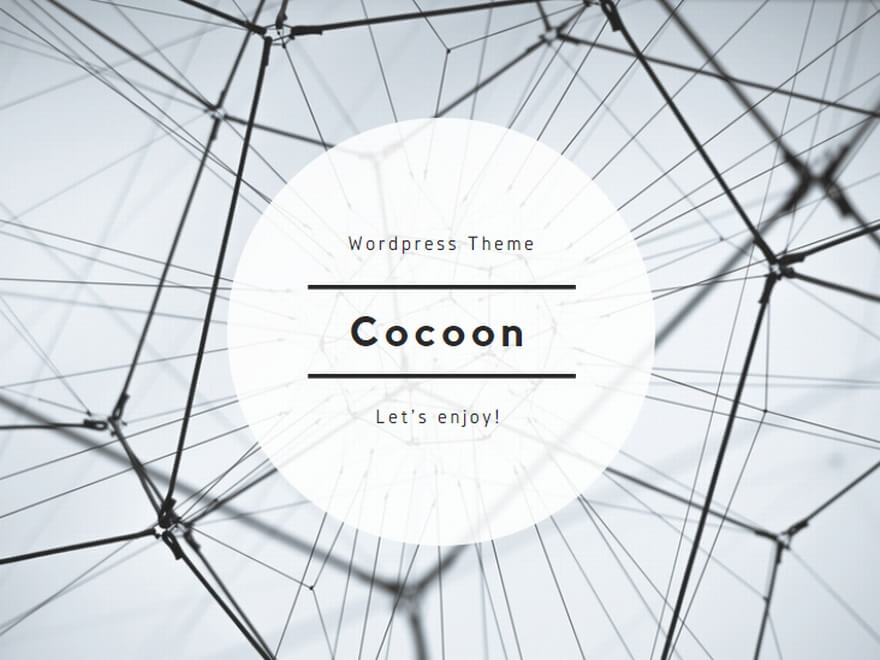
コメント